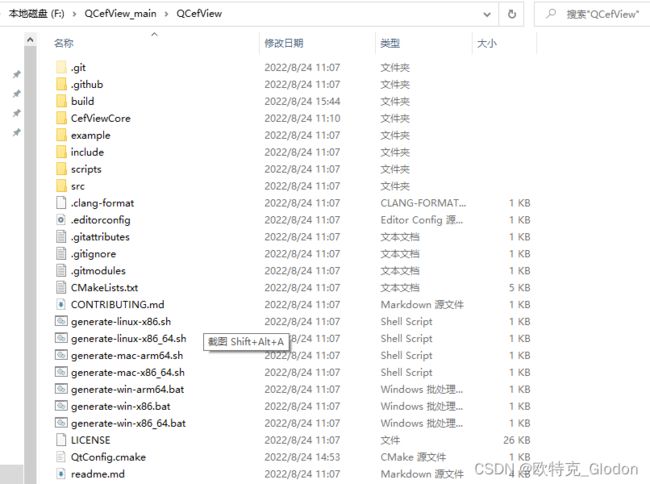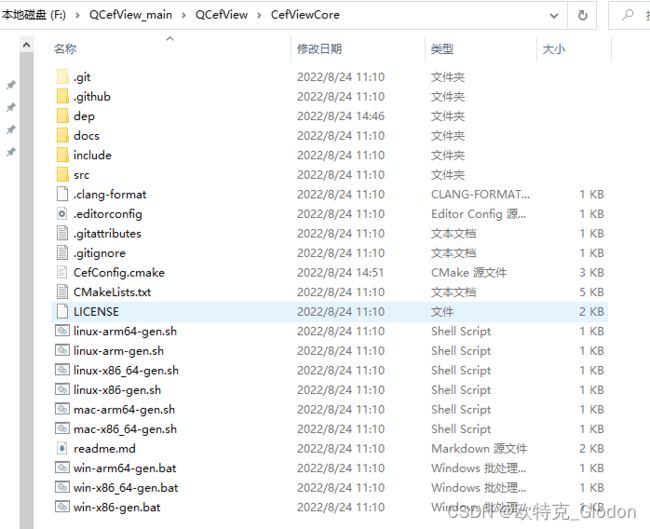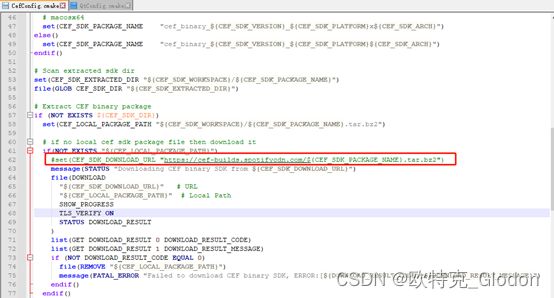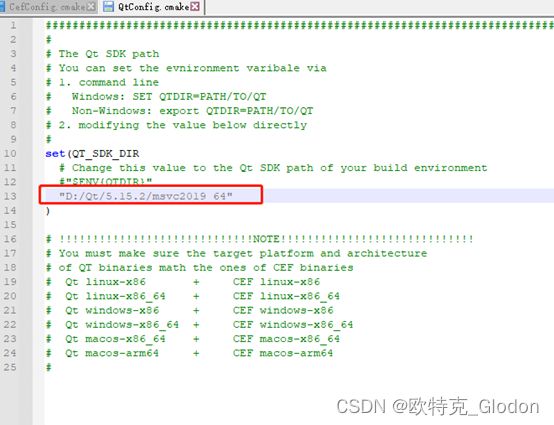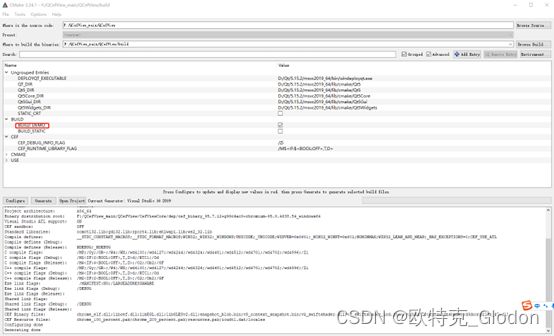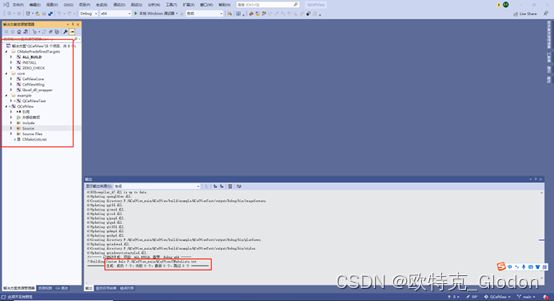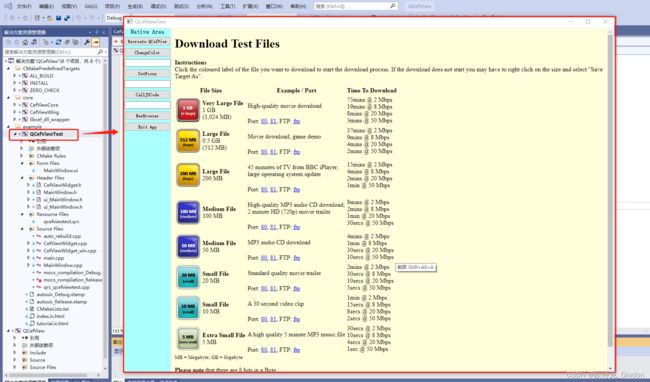QCefView入门及环境配置
一、目的
最近遇到个需求,公司需要将前端界面嵌入Qt,以便快速开发出炫酷的界面,同时保持web端与桌面端界面的统一(其实主要是省事只用做一份界面)。一开始考虑的是用QWebEngineView来实现,但发现公司使用的Qt版本为Qt5.6,QWebEngineView存在较多的bug(当然目前在Qt5.15已经进行了修复)。所以另寻他法,发现QCefView这个开源库比较流行,并且可以切换要使用不同版本的CEF,以前只是听说过,没有实际用过,今天来实际编译操作一下。
二、QCefView介绍
QCefView是一个与Chromium Embedded Framework集成的Qt第三方开源库,LGPL许可,可以在项目中免费使用,功能类似CEF、QWebEngineView,提供C++和web交互的能力。
QCefView是什么?
QCefView是为Qt框架开发的一个封装集成了Chromium Embedded Framework库的Wdiget UI组件。使用QCefView可以充分发挥CEF丰富强大的Web能力,快速开发混合架构的应用程序。
- 使用Qt开发者熟悉的Forms,signal/slot来开发应用
- 方便直观的Javascript/C++互操作方式
为何选择QCefView而不用Electron?
从设计思路和最终形态来讲QCefView和Electron是完全不同的技术。
- QCefView只是一个为Qt框架开发的UI组件,Electron则是一个功能完备的应用开发框架
- QCefView是为Native系统开发者设计的,Electron对前端开发者更友好
- QCefView使用C++作为主要开发语言,Electron全部基于Javascript
- QCefView提供便捷直观的Javascript/C++互操作方式,Electron通过编写插件实现Web/Native互操作
QCefView适合开发何种类型的应用?
如果你打算使用Web前端技术来开发你的应用UI,同时保持使用Native方式编写核心业务/功能逻辑,QCefView是最佳选择。
例如:
- 音乐/视频播放器
- 游戏平台
- 工具类应用
等等……
以上场景中的应用几乎都是基于内容的平台,他们都需要展示很多列表,表格或者有各种复杂特效的页面。基于此种目的,Web前端技术是目前的最好的选择,把UI当作Web前端App来开发,而核心的功能和逻辑仍然使用Native的方式来编写,然后通过QCefView整合,能极大的提升生产效率,并且一份UI代码适配所有主流桌面平台。
如果你打算开发一款浏览器,QCefView并不是较好的选择,因为QCefView设计的目的是UI组件,并不提供作为浏览器的全部特性,该类需求应该使用原生CEF来实现较好。
不喜欢Qt,有其他选择么?
如果你不喜欢使用Qt,你可以选择使用原生CEF来构建定制化的browser view组件,例如你可以将CEF与Cocoa框架进行集成,从而创建一个macOS平台原生的WebView,可以参考:CocoaCefView
官方网址:http://tishion.github.io/QCefView/
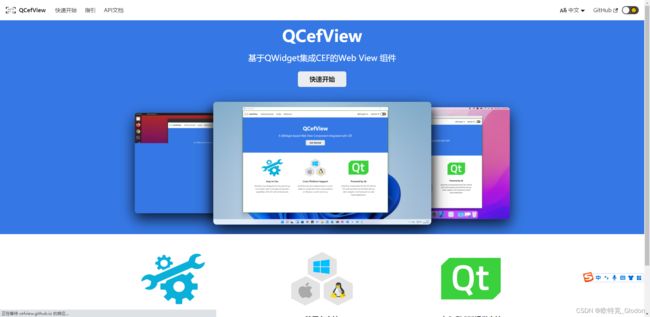
Github地址:https://github.com/CefView/QCefView
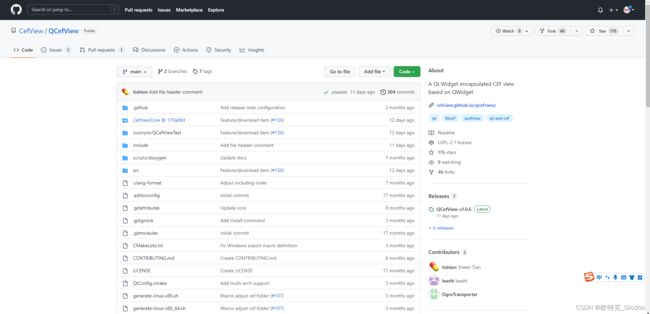
三、编译准备
本机编译环境win10、vs2019、Qt5.15.2,cmake3.24,编译采用x64编译方式,最终生成vs2019的解决方案,因此Qt需要使用msvc2019_64。
安装VS2019;
安装Qt5.15.2,添加系统变量;在cmd命令窗口输入:qmake -query,显示如下即表明Qt环境配置好了。
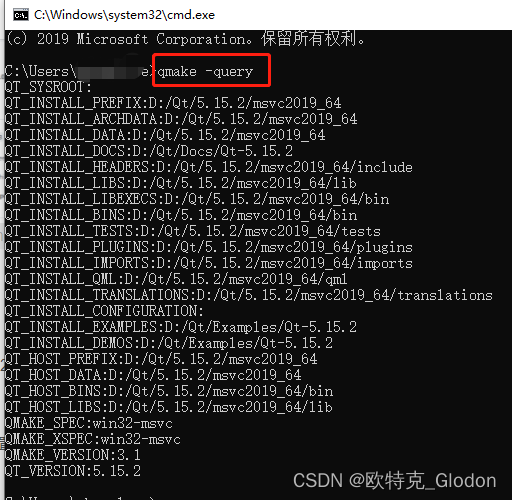
3.1 下载代码
clone QCefView
git clone https://github.com/CefView/QCefView.git
虽然QCefView工程里有CefViewCore目录,但是是空的文件夹,因此需要再次clone CefViewCore的代码,然后放到QCefView工程里。
clone CefViewCore
git clone https://github.com/CefView/CefViewCore.git
3.2 修改CEF配置文件
在编译前,需要做些配置修改,由于QCefView依赖于CEF,在用CMake配置项目时,会在线下载CEF工程,如果没有比较好的网络环境(需要才能访问),可能无法下载CEF二进制包, 对于此问题,可以手动下载CEF二进制包, 放到指定目录即可。下面是修改方式:
打开:F:\QCefView_main\QCefView\CefViewCore\CefConfig.cmake文件,查看自己代码对应的cef版本,例如我的:
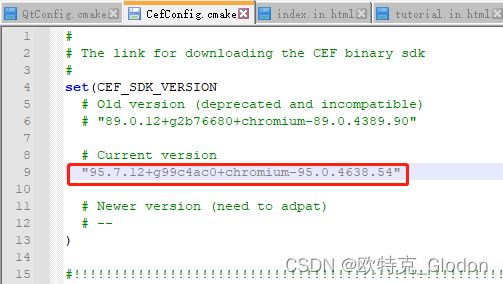
# Current version
"95.7.12+g99c4ac0+chromium-95.0.4638.54"
然后注释掉下面的一句话:意思是如果不存在cef二进制包的话,去这个网址下载;
可以科学上网去访问一下,找到自己对应的版本进行下载压缩包,然后直接解压放到:F:\QCefView_main\QCefView\CefViewCore\dep目录下,结果如下:
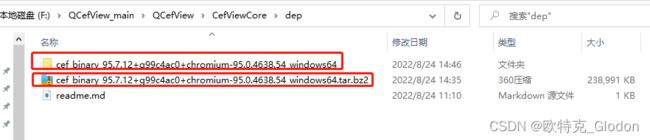
此外,需要打开F:\QCefView_main\QCefView\QtConfig.cmake配置文件,修改Qt路径如下:
然后去环境变量里看看是否有Qt相关的设置,有的话最好先删掉,然后添加如下系统配置:
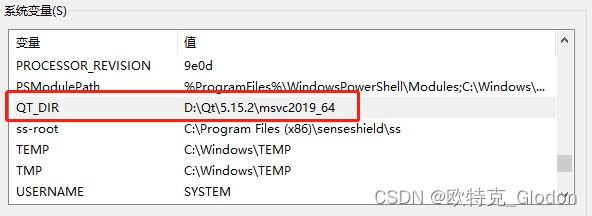
三、用cmake进行编译
1 、在QCefView根目录建一个文件夹,例如build, 到时候CMake产生的vs sln解决方案放到该目录;
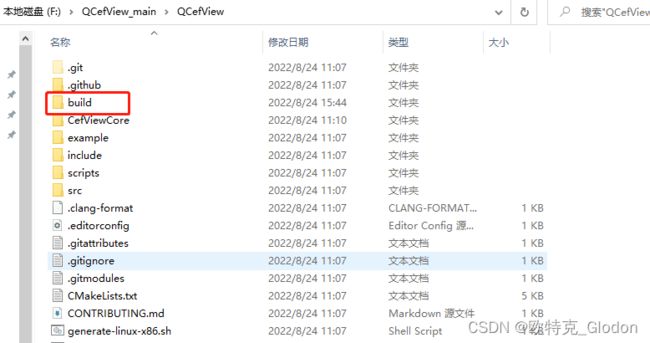
2、打开CMake GUI, 找到QCefViwe目录,指定源码目录和解决方案目录build:
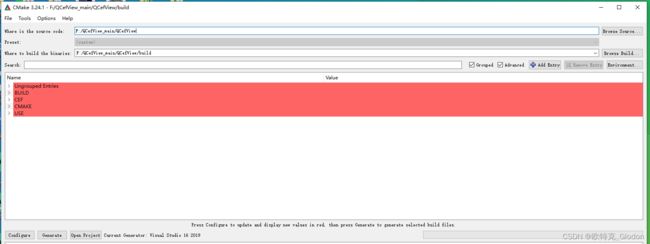
点击 configure; 可以勾选上构建demo; 然后再点击generate生成vs工程。
3、打开VS工程如下,然后点击ALL_BUILD进行生成;然后再点击INSTSLL进行库文件复制拷贝到指定位置,默认在C:\Program Files\QCefView。